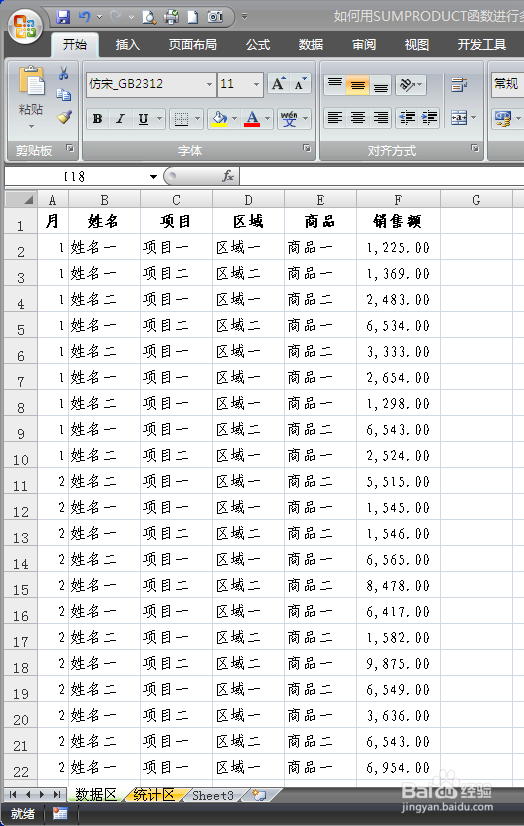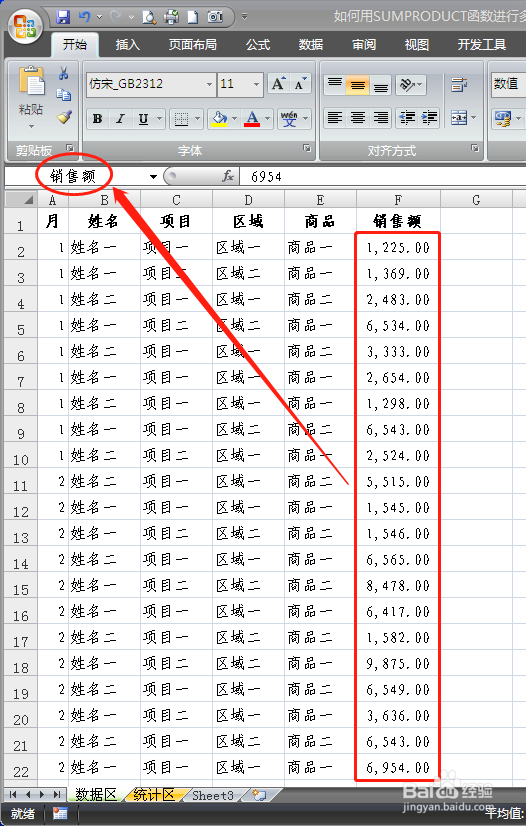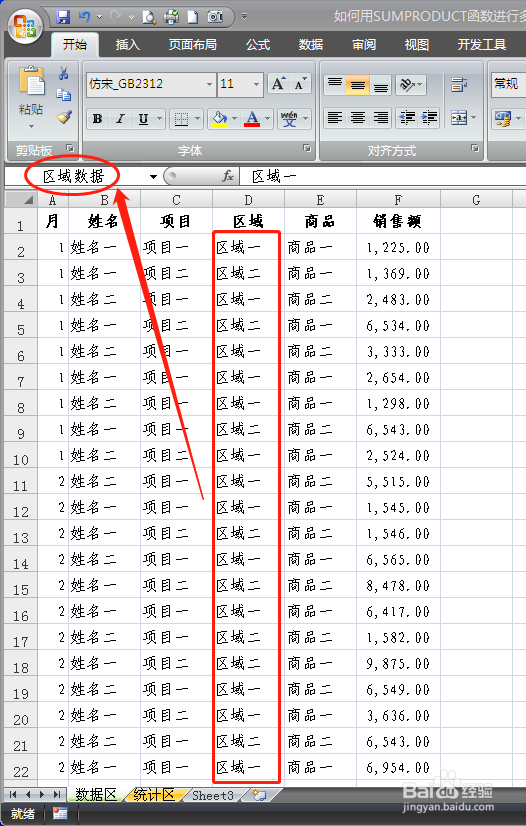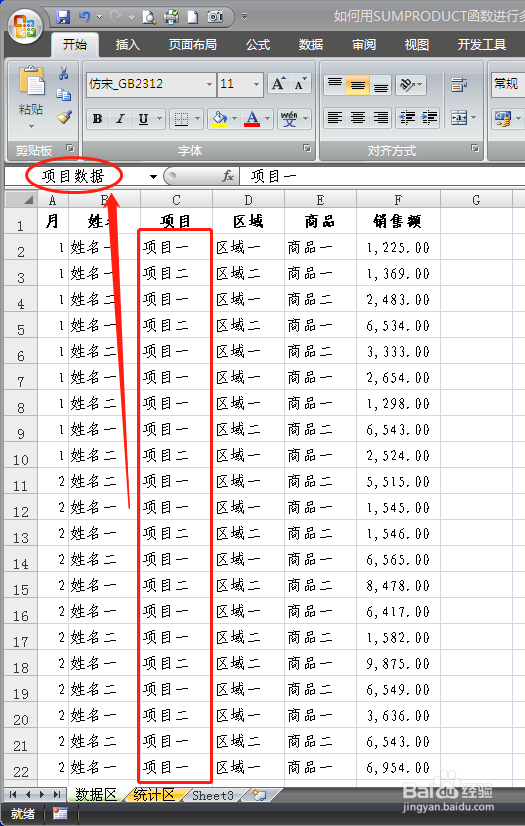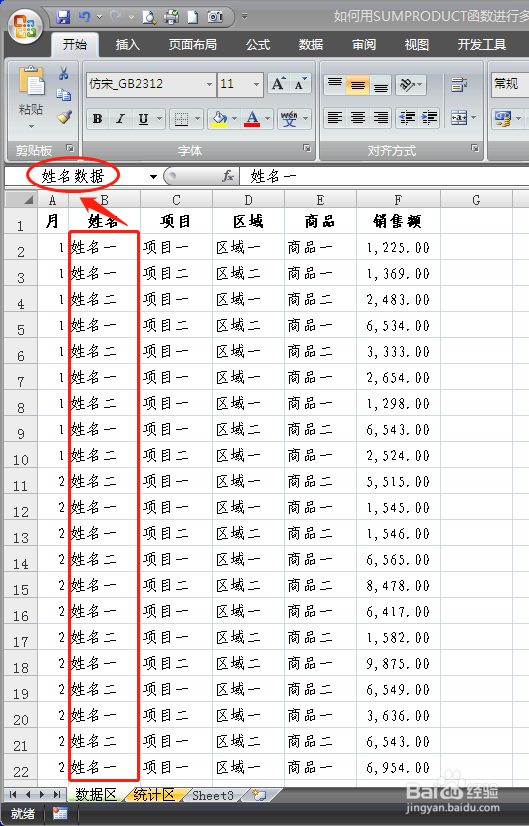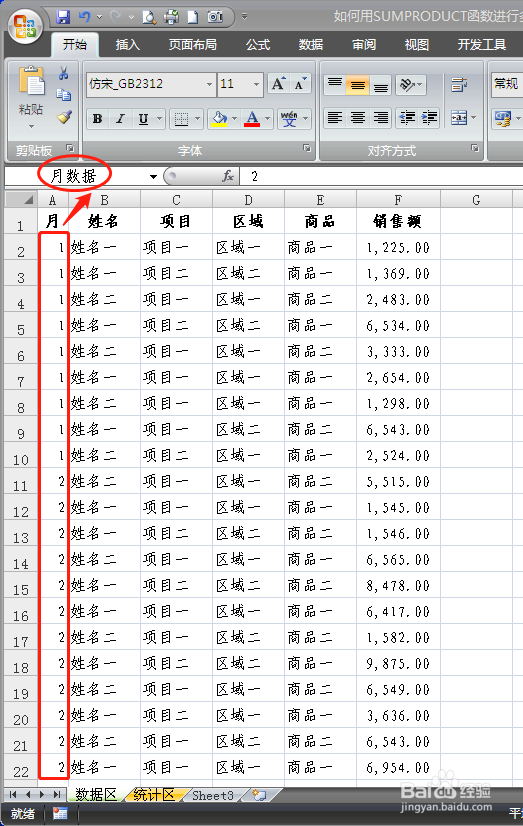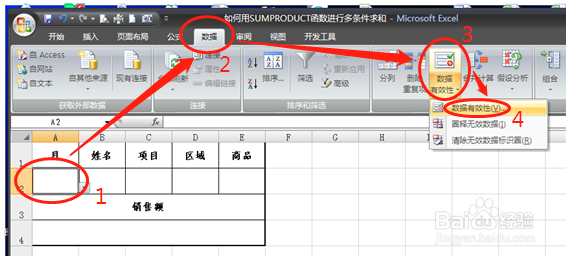如何用SUMPRODUCT函数进行多条件求和
1、1.打开含有模拟数据的EXCEL工作表;
2、2.为工作方便,我们先将数据区定义名称,选中F2:F22,将名称定义为“销售额”;
3、3.将E2:E22定义为“商品数据”;
4、4.将D2:D22定义为“区域数据”;
5、5.将C2:C22定义为“项目数据”;
6、6.将B2:B22定义为“姓名数据”;
7、7.将A2:A22定义为“月数据”;
8、8.在“统计区”制作如下图所示统计表;
9、9.分别为“月”、“姓名”、“项目”、“区域”、“商品”设置“数据有效性”;
10、10.“月”的“数据有效性”为“1,2”,点击“确定”,其他项目的“数据有效性”的设置方法相同;
11、11.在A4单元格输入公式“=SUMPRODUCT((月数据=A2)*(姓名数据=B2)*(项目数据=C2)*(区域数据=D2)*(商品数据=E2)*销售额)”,单击回车;
12、12.通过下拉菜单分别选择“月”、“姓名”、“项目”、“区域”、“商品”的查询条件,计算结果就直接呈现出来了;
13、13.上图的计算结果就是下图中红框内的数据之和,大家可以通过下拉菜单试试换一个或几个查询条件,再看看计算结果。
声明:本网站引用、摘录或转载内容仅供网站访问者交流或参考,不代表本站立场,如存在版权或非法内容,请联系站长删除,联系邮箱:site.kefu@qq.com。
阅读量:78
阅读量:24
阅读量:49
阅读量:48
阅读量:39